Installationen
En förutsättning för att du skall kunna använda mIRC är att du använder någon version av Windows hemma. Det fungerar alltså inte på MAC, Linux eller något annat icke-microsoft-system.
mIRC är ett chattprogram som man kan använda sig av för att komma in på barnsidans chatt. Det första vi behöver göra är att tanka hem programmet. Du hittar länkar till installationsfilen här:
http://www.mirc.co.uk/get.html
Du kan där välja var du vill ladda hem programmet ifrån. I skrivande stund fungerar inte den översta av de två svenska. Spara filen på exempelvis skrivbordet. När den är nedladdad startar du installationsprogrammet genom att dubbelklicka på filen.
Den första rutan du får upp är installationsprogrammets startruta, som ser ut så här: 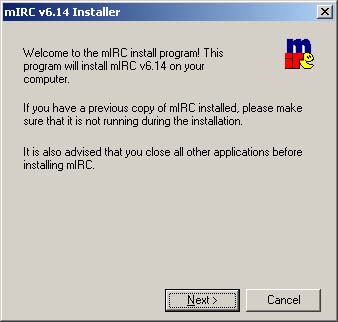
Klicka på 'Next' för att gå vidare.
Nästa sida du får upp är den där du godkänner licensavtalet.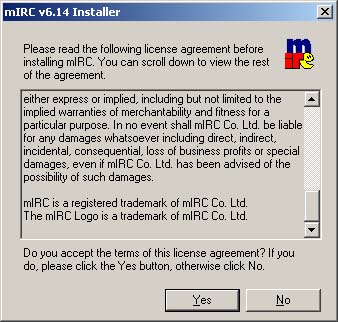
Klicka på 'Yes' för att gå vidare. Klickar du däremot på 'No' så avslutas installationen.
I följande fönster får du möjlighet att ändra lite installationsinställningar så som var programmet skall installeras. Dessa behöver du normalt sett inte göra någonting åt.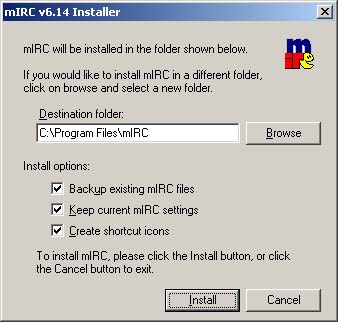
Klicka på 'Install' så kommer programmets filer att installeras i din dator.
Så där nu är installationen klar. Vill du att mIRC skall startas upp nu dikret när installationen är klar så bockar du för 'Launch mIRC'.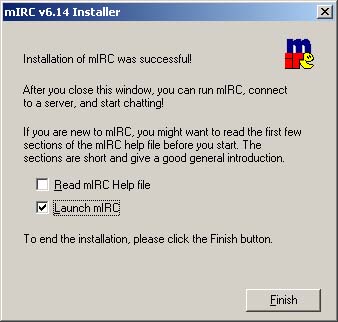
Klicka på 'Finish' för att avsluta installationen.
Konfigureringen
Då skall vi lägga in inställningarna som behövs. Det första du ser när du startar upp mIRC är nedanstående lilla ruta: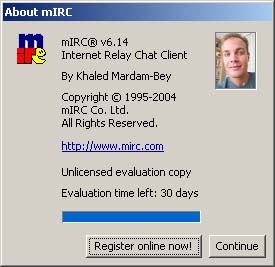
Klicka bara på 'Continue' för att gå vidare eller 'Register online now!' om du vill registrera din kopia av mIRC.
När du klickat på 'Continue' i det förra fönstret dyker nästa fönster upp. Det är här du skall lägga in lite uppgifter för att kunna komma åt chatten. Först så ser du att 'Connect' i menyn till vänster är markerad. Där får vi upp lite användaruppgifter så som Full Name, Email Address osv. Du fyller i va du själv vill på de raderna. Nickname är det smeknamn som kommer att synas i chatten. Alternative behöver du inte fylla i. Om det smeknamn du valt skulle vara upptaget så kommer programmet automatiskt att välja det du fyllde valde i Alternative istället.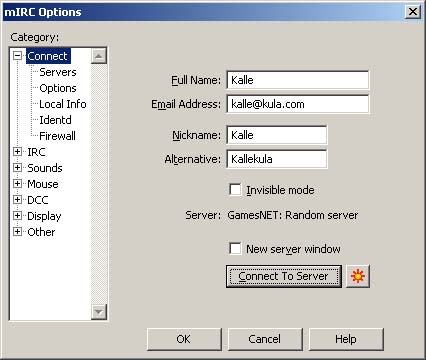
När du har matat in uppgifterna i fönstret så skall du klicka på 'Servers' som du hittar direkt under 'Connect' i menyn till vänster.
I avdelningen Servers kan man välja vilken server man vill koppla upp sig emot. Den vi skall använda finns dock ej med i någon av listorna. Vi får alltså lägga till en ny server. Det gör vi genom att vi klickar på 'Add'.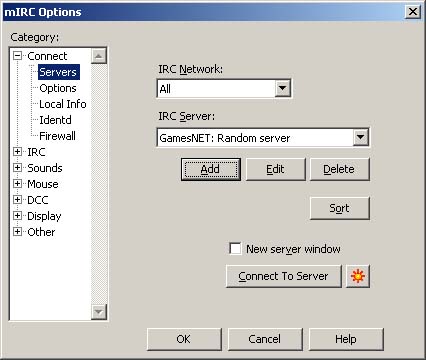
I nästa lilla fönster du får upp fyller du i uppgifterna som behövs för att kunna lägga till en server i listan. Description väljer du till vad du vill. De uppgifterna du ser på bilden nedan är allt som behövs: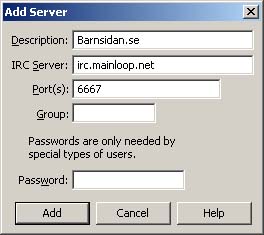
Klicka på Add för att lägga till barnsidans server. Det lilla fönstret stängs. Du får sen upp det fönster där vi var tidigare.
Nu ser du nu den nya servern i listan under 'IRC Server:' 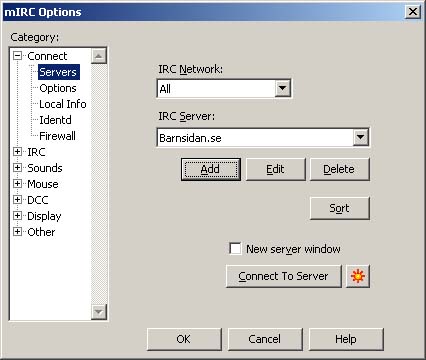
Klicka på 'Connect To Server' för att koppla upp dig emot chatt-servern.
När du kopplat upp dig så får du upp ett litet fönster som heter mIRC Favorites. Där kan man lägga in olika chatt-kanaler som man snabbt vill kunna nå. Vill man inte att det där skall komma upp varje gång man kopplar upp sig emot chattservern så bockar man ur 'Pop up favorites on connect' längst ner.
Klicka på 'OK' för att stänga fönstret.
Du har nu fått upp huvudfönstret (statusfönstret). Där ser man en massa meddelanden fara förbi. När allt har "rabblats" färdig är det dags att gå in till själva chatten, eller kanalen som det även kallas. Skriv in exakt som det står i bilden nedan. Tryck på Enter för att gå vidare.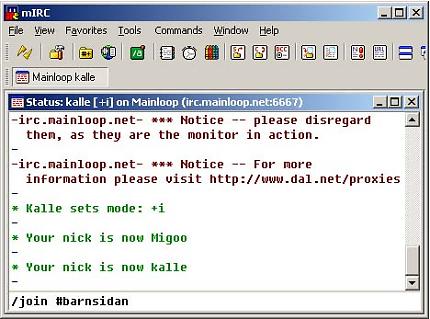
Se där nu är du inne på chatten och kan skriva. Till höger ser du en lista på vilka som är inne för tillfället.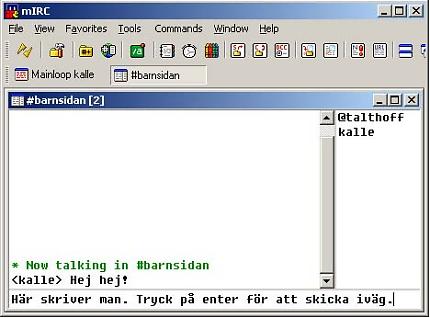
Har du klarat dig så här långt och gjort allt rätt så är det bara att fråga vidare inne på chatten. Det finns säkert någon där som kan hjälpa dig mer.